Hướng dẫn tách họ và tên thành hai cột riêng biệt trong Excel
Nội dung bài viết

Trong quá trình xử lý dữ liệu, đôi khi bạn sẽ cần chia cột Họ và tên thành hai cột riêng biệt để phục vụ cho các nhu cầu khác như sắp xếp danh sách theo thứ tự chữ cái.
Website Tripi sẽ chỉ bạn cách thực hiện việc tách tên hiệu quả và chuyên nghiệp nhất.
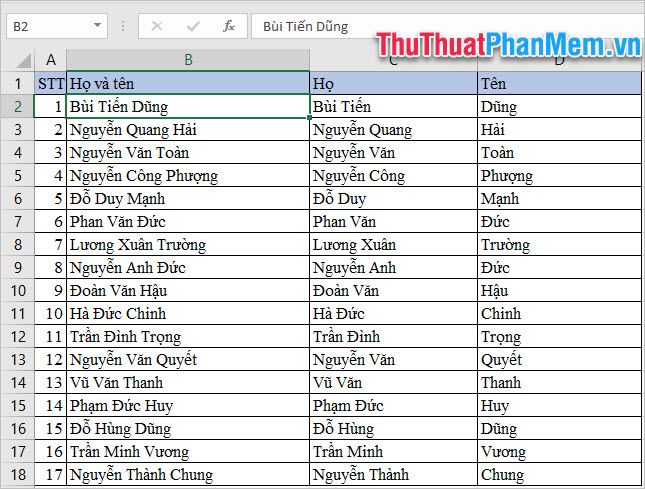
1. Cách tách tên trong Excel
Có hai phương pháp để tách tên trong Excel, mỗi cách mang đến những lợi ích riêng biệt. Phương pháp đầu tiên sử dụng Replace, giúp bạn tách tên một cách nhanh chóng và đơn giản. Phương pháp thứ hai áp dụng các hàm, mặc dù khó nhớ hơn nhưng lại cho phép bạn chỉnh sửa linh hoạt cột Họ và tên mà không lo phải điều chỉnh lại các cột khác.
1.1. Phương pháp tách tên trong Excel bằng Replace
Đây là phương pháp dễ dàng nhất. Đầu tiên, bạn cần sao chép cột Họ và tên vào cột Tên. Bạn có thể sử dụng chuột phải chọn Copy/Paste hoặc thao tác nhanh với phím tắt Ctrl C và Ctrl V.
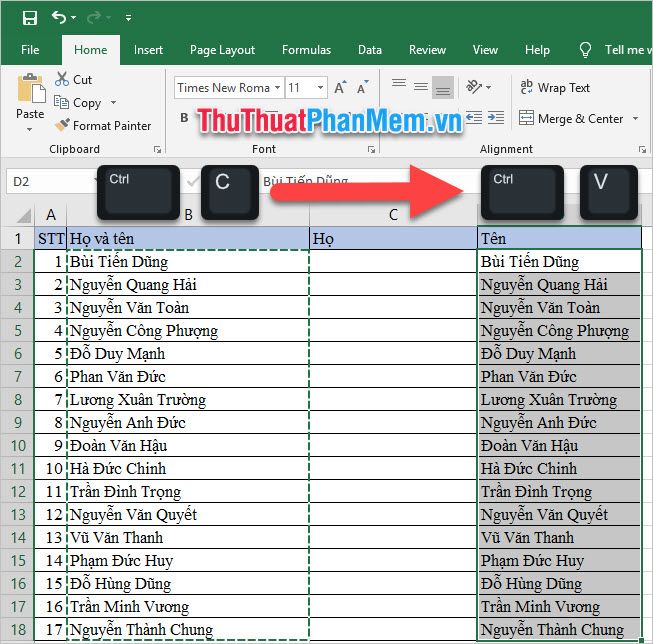
Hãy đảm bảo rằng mảng dữ liệu ở cột Tên vẫn được giữ nguyên khi bạn thực hiện thao tác copy.
Trong thanh công cụ Home, ở mục Editting phía ngoài cùng bên phải, chọn Find & Select, sau đó chọn mục thứ hai Replace.
Hoặc bạn cũng có thể sử dụng tổ hợp phím tắt Ctrl H để nhanh chóng mở công cụ tìm và thay thế.
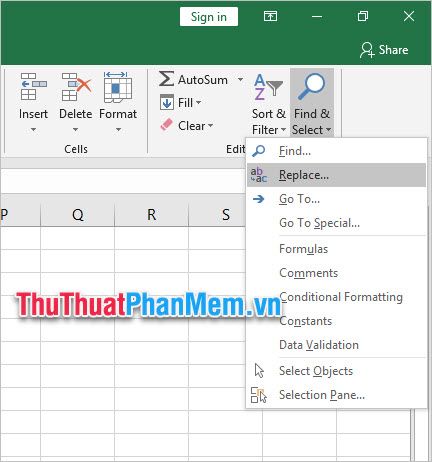
Cửa sổ Find and Replace sẽ hiện lên, bạn chỉ cần nhập ký tự “* ” (dấu sao và dấu cách) vào ô Find what.
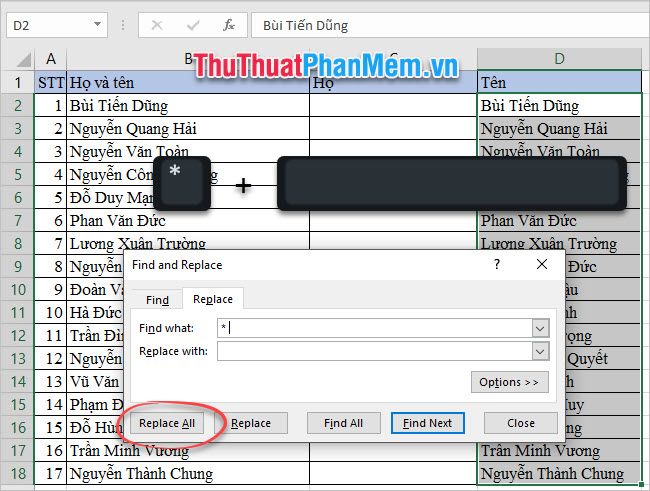
Nhấn Replace All để tiến hành xóa bỏ các phần Họ và tên đệm, chỉ để lại phần Tên mong muốn.
(Chú ý: Lệnh này sẽ chỉ giữ lại phần ký tự cuối cùng sau dấu cách, nếu dữ liệu nguồn thiếu dấu cách thì kết quả cũng sẽ bị sai lệch.)
Khi quá trình Replace hoàn tất, một thông báo sẽ hiện ra cho bạn biết số lượng cụm ký tự (họ và đệm) đã bị xóa. Chỉ cần nhấn OK để đóng thông báo đó.
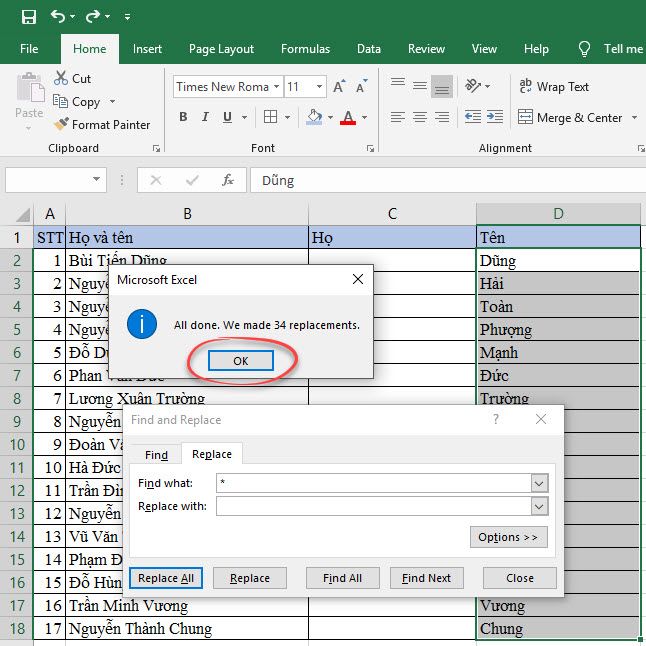
1.2. Tách tên trong Excel bằng cách sử dụng hàm kết hợp
Phương pháp đầu tiên giúp bạn tách cột Tên thành một cột cố định, nhưng nếu có thay đổi trong cột Họ và tên (dữ liệu gốc), bạn sẽ phải chỉnh sửa lại cột Tên. Tripi sẽ chỉ bạn cách sử dụng hàm để tự động cập nhật dữ liệu Tên khi cột Họ và tên có thay đổi.
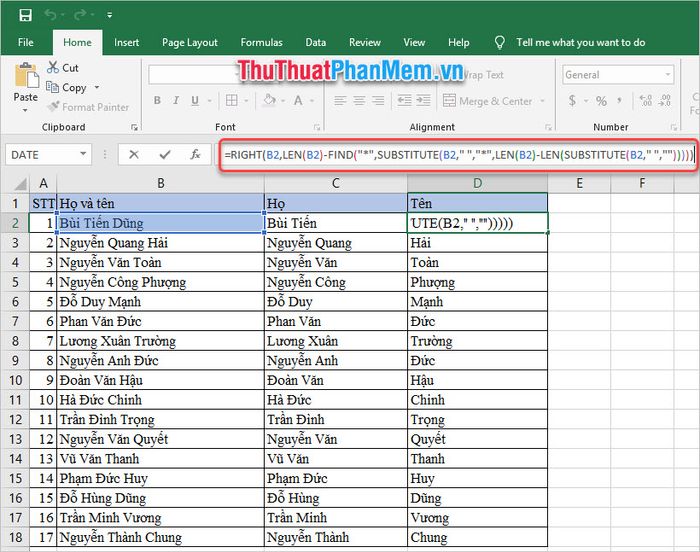
Các hàm cần sử dụng trong trường hợp này gồm có hàm RIGHT, hàm LEN, hàm FIND, và hàm SUBSTITUTE.
- Hàm RIGHT giúp bạn trích xuất các ký tự ở phía bên phải của chuỗi văn bản.
- Hàm LEN dùng để đo độ dài của chuỗi văn bản, giúp bạn biết được số ký tự có trong chuỗi.
- Hàm FIND hỗ trợ bạn tìm kiếm một chuỗi con trong một chuỗi lớn hơn và trả về vị trí đầu tiên xuất hiện của chuỗi con đó.
- Hàm SUBSTITUTE cho phép bạn thay thế chuỗi văn bản cũ bằng chuỗi mới trong một văn bản đã cho.
Các hàm sẽ được kết hợp với nhau theo công thức sau đây:
=RIGHT(X,LEN(X)-FIND("*",SUBSTITUTE(X," ","*",LEN(X)-LEN(SUBSTITUTE(X," ","")))))
Trong đó, X là ô chứa dữ liệu gốc (ô chứa thông tin Họ và tên cần tách).
Sau khi áp dụng chuỗi hàm trên để tách tên trong một ô, bạn chỉ cần sao chép công thức xuống các ô phía dưới để thực hiện với các dòng dữ liệu khác.
2. Phương pháp tách Họ trong Excel
Khi đã tách xong tên, chúng ta sẽ tiến hành tách phần Họ vào cột còn lại.
Để tách Họ, chúng ta sử dụng kết hợp các hàm LEFT và LEN. Cụ thể như sau:
- Hàm LEFT cho phép bạn lấy các ký tự bên trái trong một chuỗi văn bản.
- Hàm LEN dùng để xác định độ dài của chuỗi văn bản.
Chúng ta sẽ kết hợp hai hàm này với công thức như sau:
=LEFT(Ô chứa Họ và tên,LEN(Ô chứa Họ và tên)-LEN(Ô chứa Tên))
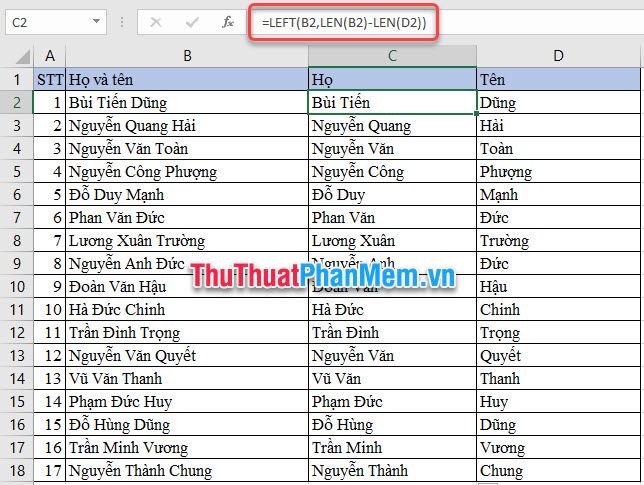
Khi đã hoàn thành việc tách họ trong một ô, bạn chỉ cần sao chép công thức xuống các ô bên dưới để áp dụng tương tự.
Cảm ơn các bạn đã theo dõi bài viết của Tripi về cách tách họ và tên thành hai cột trong Excel.
Chúc các bạn thực hiện thành công và đạt được kết quả như mong đợi!
Có thể bạn quan tâm

Top 10 Địa chỉ trị mụn chất lượng nhất tại Huế

Top 6 Gara ô tô uy tín và chất lượng hàng đầu tại Bắc Giang

Top 11 Quán cơm gà ngon nhất ở Đà Nẵng

Top 8 địa chỉ phòng khám Đông y đáng tin cậy nhất tại tỉnh Kon Tum

Khám phá 7 serum dưỡng da Innisfree tốt nhất mà bạn không thể bỏ qua


